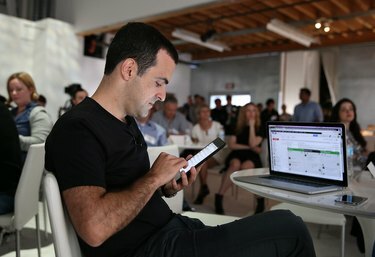
I dispositivi Android possono condividere file con i laptop immediatamente.
Credito immagine: Justin Sullivan/Getty Images News/Getty Images
Puoi trasferire file tra il tuo dispositivo Android e il tuo laptop senza installare alcun software aggiuntivo utilizzando il cavo USB incluso. I dispositivi che eseguono versioni Android già a partire dalla 2.1 si comportano come dispositivi di archiviazione di massa USB quando sono collegati direttamente a un PC Windows. Una volta collegati i due dispositivi, puoi utilizzare l'interfaccia "File Explorer" del laptop per trasferire file tra i due sistemi.
Trasferisci file da un laptop a un dispositivo Android 4.2+
Passo 1
Collega il dispositivo Android al PC con un cavo USB. Passa al passaggio 7 se Windows avvia un prompt di riproduzione automatica. Se la riproduzione automatica non si apre, dovrai abilitare il debug USB.
Video del giorno
Passo 2
Apri l'app "Impostazioni" e seleziona "Informazioni sul telefono" o "Informazioni sul tablet" sul dispositivo Android.
Passaggio 3
Tocca "Numero build" sette volte per abilitare la modalità sviluppatore.
Passaggio 4
Premi il pulsante "Indietro" e scegli "Opzioni sviluppatore" dal menu "Impostazioni".
Passaggio 5
Seleziona "Opzioni sviluppatore" e tocca la casella accanto a "Debug USB".
Passaggio 6
Scorri la connessione del cavo USB del dispositivo Android scollegando e ricollegando entrambe le estremità del cavo, quindi attendi l'avvio della richiesta di riproduzione automatica.
Passaggio 7
Apri Esplora file dal desktop del computer, seleziona il dispositivo Android dall'albero "Computer" e utilizza Esplora file per trasferire i file.
Trasferisci file da un laptop a un dispositivo Android 4.0 - 4.1
Passo 1
Apri l'app "Impostazioni" sul dispositivo Android e seleziona "Altro..."
Passo 2
Seleziona "Utilità USB" e tocca l'opzione "Connetti memoria a PC".
Passaggio 3
Collega il dispositivo Android al PC con un cavo USB.
Passaggio 4
Apri Esplora file dal desktop sul computer, seleziona il dispositivo Android dall'albero "Computer" e utilizza Esplora file per trasferire i file dopo che Windows ha visualizzato il prompt di riproduzione automatica.
Trasferisci file da un laptop a un dispositivo Android 2.x - 3.x
Passo 1
Abilita il debug USB sul dispositivo Android: apri il "Menu", seleziona "Impostazioni", scegli "Applicazioni", tocca "Sviluppo" e seleziona "Debug USB".
Passo 2
Collega il tuo dispositivo Android al laptop, quindi apri la barra di stato sul dispositivo Android, seleziona "USB connesso", tocca il pulsante "Connetti memoria USB" e attendi che il laptop avvii l'Autoplay richiesta.
Passaggio 3
Apri Esplora file sul computer, seleziona il dispositivo Android dall'albero "Computer" e utilizza Esplora file per trasferire i file dopo che Windows ha visualizzato il prompt di riproduzione automatica.
Consiglio
Alcuni tablet Android utilizzano un cavo USB non standard: il lato non standard si collega al dispositivo al posto di un connettore micro-USB. La richiesta di riproduzione automatica potrebbe richiedere alcuni minuti per l'avvio la prima volta che colleghi un dispositivo Android a un PC. Gli utenti Mac devono installare il programma Android File Transfer. In alternativa, puoi utilizzare servizi di cloud storage come Dropbox e Auto Backup di Google per trasferire file tra dispositivi. App come AirDroid e WiFi File Transfer, nonché l'esclusivo Kies di Samsung, possono anche trasferire file tramite Wi-Fi.
Avvertimento
Riavvia il dispositivo Android e il computer se riscontri problemi di connessione. Se possibile, prova a eseguire un ripristino hardware o della batteria sul dispositivo Android.




